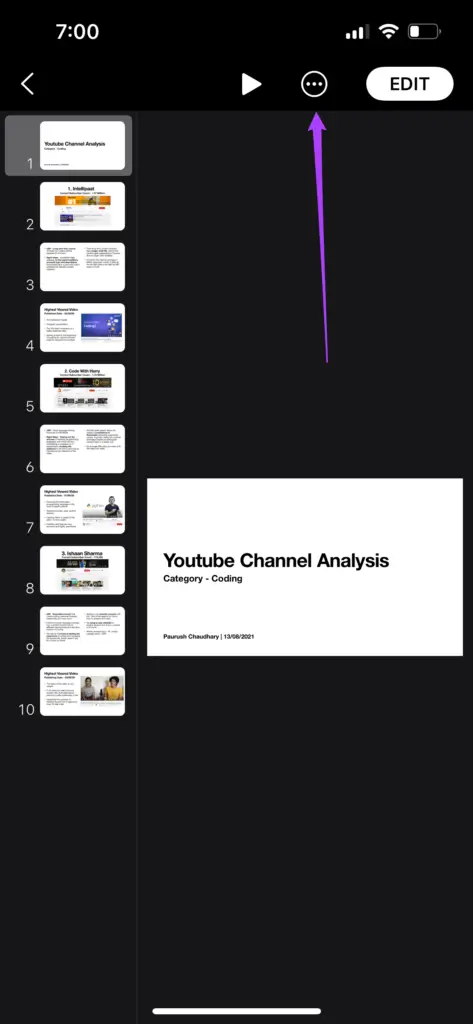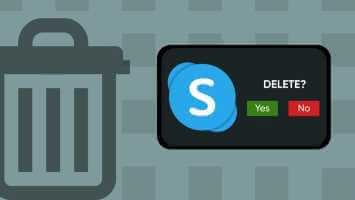より長いアップル 基調 プレゼンテーションを作成するための強力なツール。 また、Keynoteファイルは、会議や会議でのプレゼンテーション用に、Mac、iPhone、またはiPadでのみ機能します。 他のシステムとの互換性を高めるために、Microsoft Powerpointファイルに変換できますが、これにより、ファイルからすべての書式設定、アニメーション、およびデザイン要素が削除されます。 したがって、Keynoteファイルをビデオに変換し、互換性の問題をすべて解決することをお勧めします。 KeynoteファイルをiPhone、iPad、Macでビデオに変換する方法を紹介します。
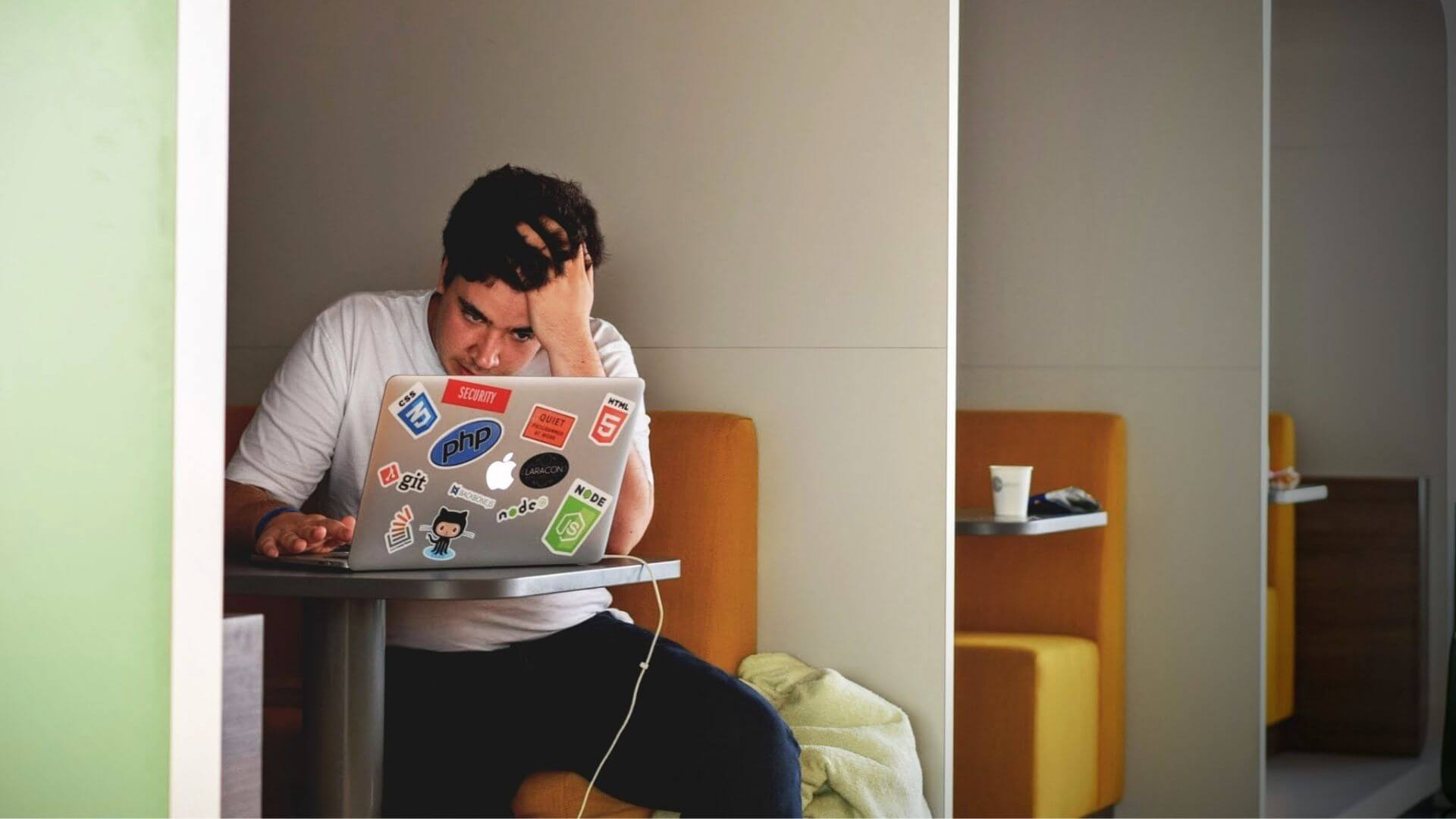
基調講演ファイルをIPHONEのビデオに変換する
iPhoneのKeynoteアプリを使用すると、外出先で簡単なプレゼンテーションを作成できます。 また、他の人と共有したり、会議でプレゼンテーションを共有したりする前に、プレゼンテーションを確認するのに適した方法です。 ほとんどの場合、会議室や会議サイトは、iPhone、iPad、Macのいずれであっても、Appleデバイスをサポートしていない可能性があります。 ドングルを扱う代わりに、ファイルをビデオに変換するというより良いオプションを見つけることができます。
iPhoneでこれを行う方法は次のとおりです。同じ手順がiPadにも当てはまります。
ステップ 1: 開いた 基調講演アプリ あなたのiPhoneで。 お持ちでない場合は、AppStoreから入手してください。
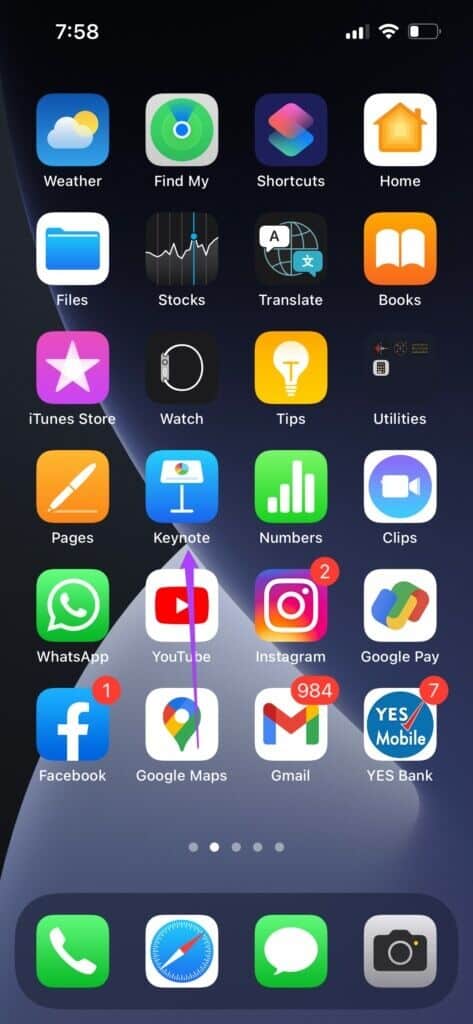
ステップ 2: 開いた プレゼンテーションファイル あなたの。
ステップ3: クリック XNUMXつのドットアイコン 上記。
ステップ 4: 見つける 書き出す。
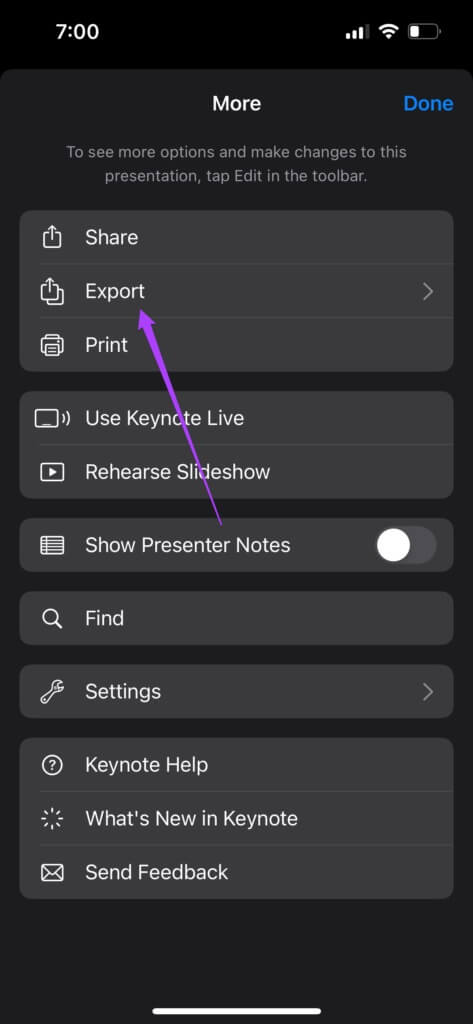
ステップ 5: 見つける 映画 の エクスポートオプションメニュー.

見つける 必要なフレームレート ビデオの解像度とスライドの長さ.
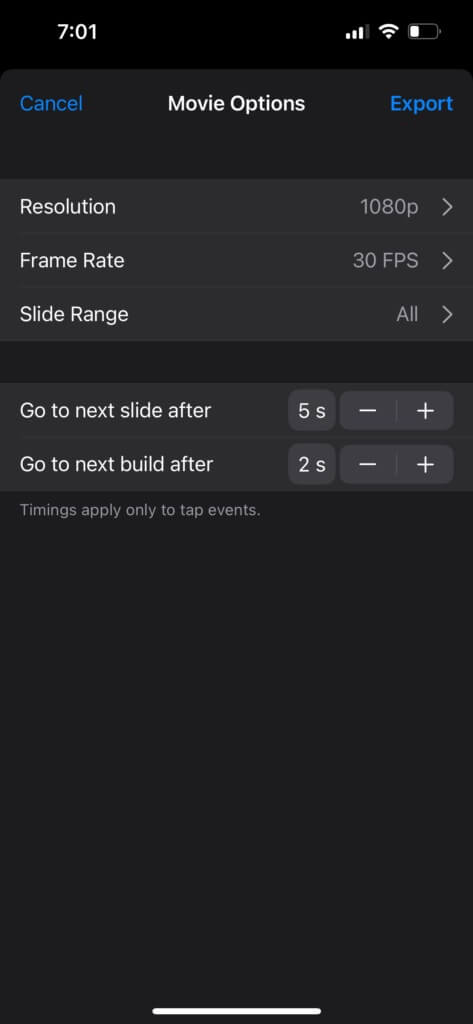
プレゼンテーションを4Kでエクスポートして、最高の品質を実現することもできます。 ただし、このビデオをエクスポートする時間はiPhoneモデルによって異なります。新しいモデルの方が高速です。
ステップ6: 好みを選択したら、を押します 書き出す。
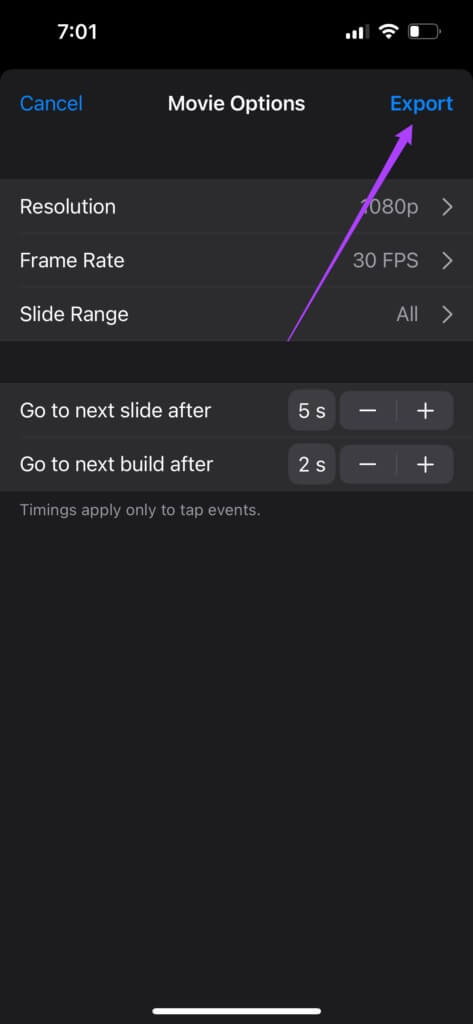
Keynoteがプレゼンテーションをエクスポートすると、ファイルの共有シートが表示されます。
ステップ 7: 下にスクロールして選択します ビデオを保存する.
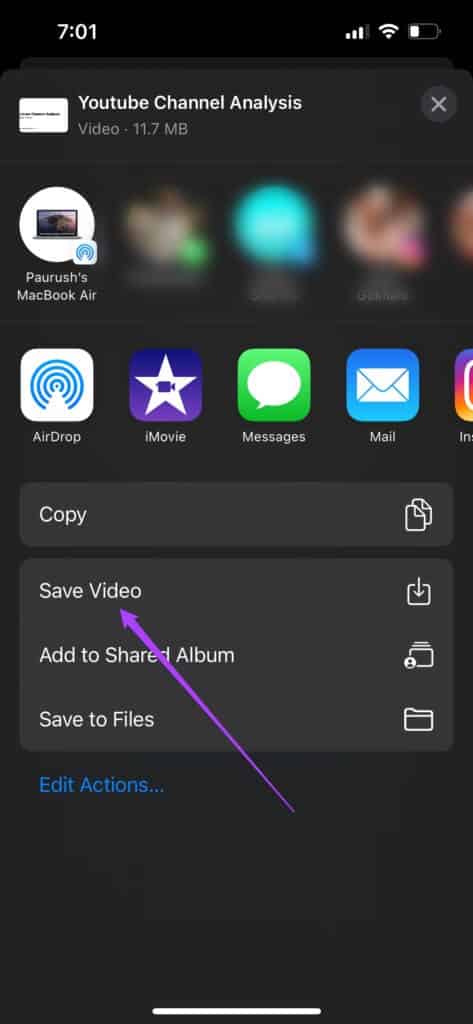
iPhoneは、プレゼンテーションをビデオファイルとしてファイルアプリに保存します。 iPadでファイルを変換すると、ファイルフォルダに保存されます。
2.KEYNOTEファイルをMACでビデオに変換する
お使いのMacは、Keynoteを会議や会議に紹介するのに最適です。 ただし、持っていない場合や持ち運びが許可されていない場合は、Keynoteファイルをビデオに変換してください。 さらに、表示時間の煩わしさを避けるために、事前に各KeynoteファイルをMP4ファイルに変換することを選択できます。 一時的な中断を避けるために、MacのKeynoteアプリを更新してください。
次に、次の手順に従います。
ステップ 1: オンにする 基調講演アプリ Macで。
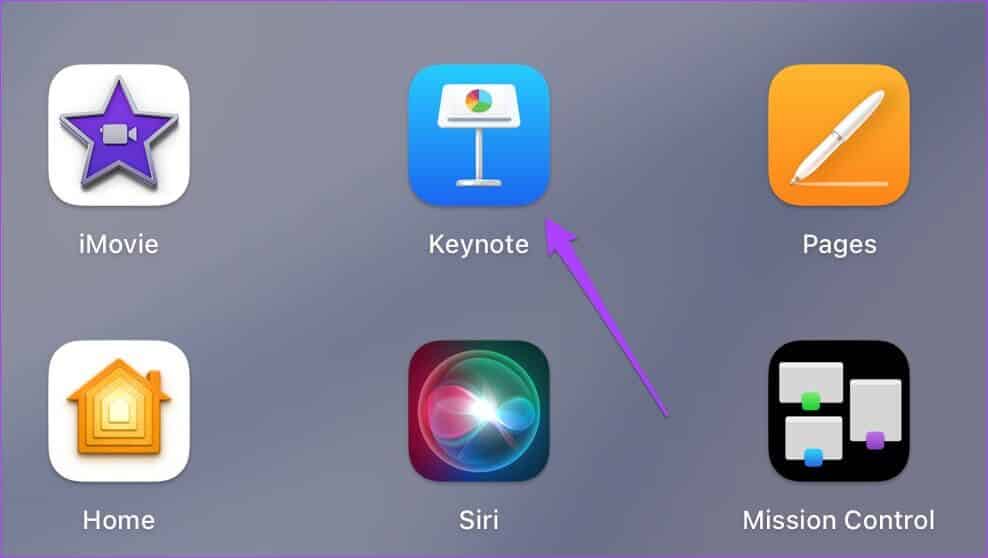
ステップ 2: 開いた プレゼンテーションファイル 変換してクリックする 開く。
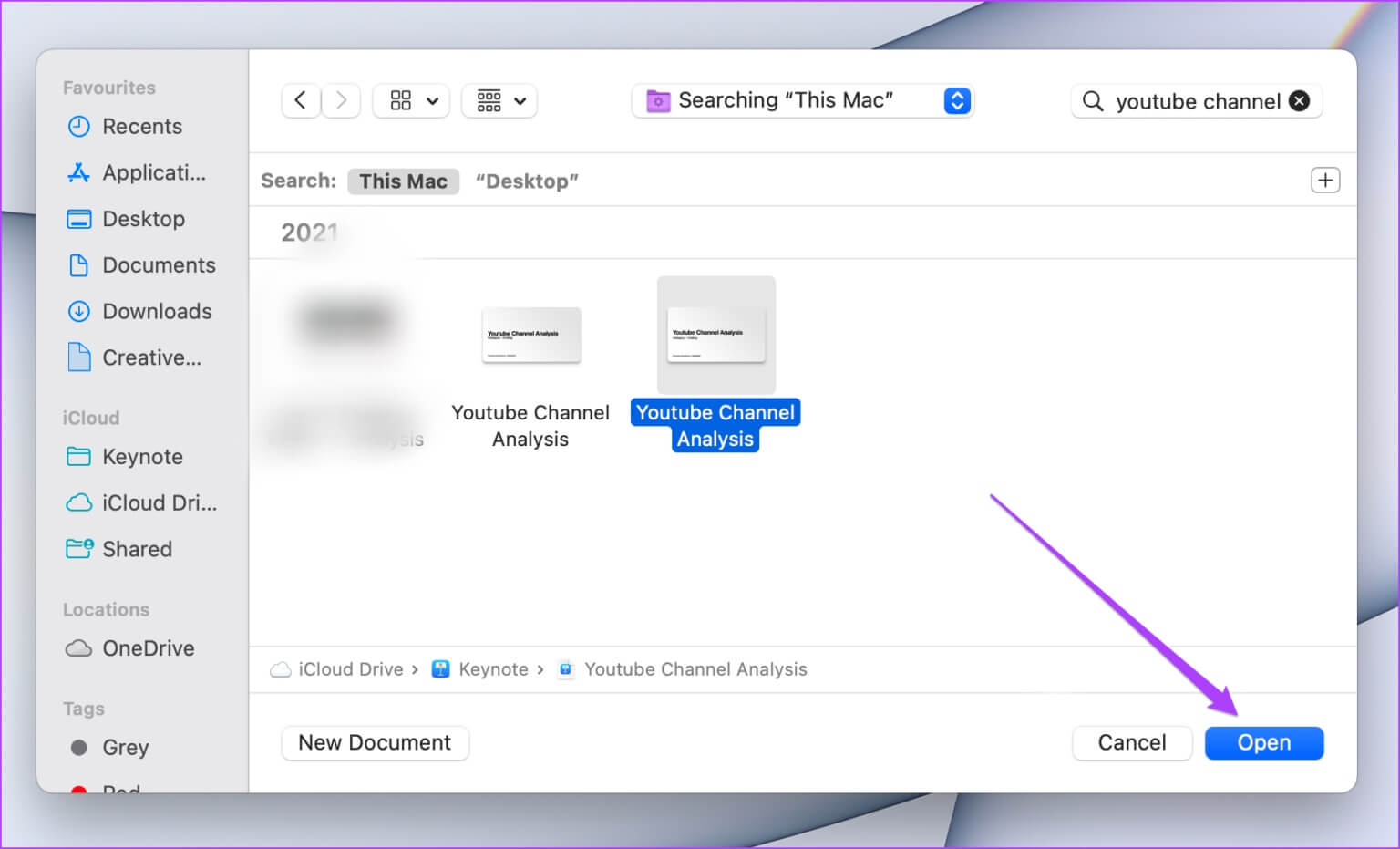
ステップ3: ファイルを開いたら、をクリックします ファイルオプション メニューバーの左上隅にあります。
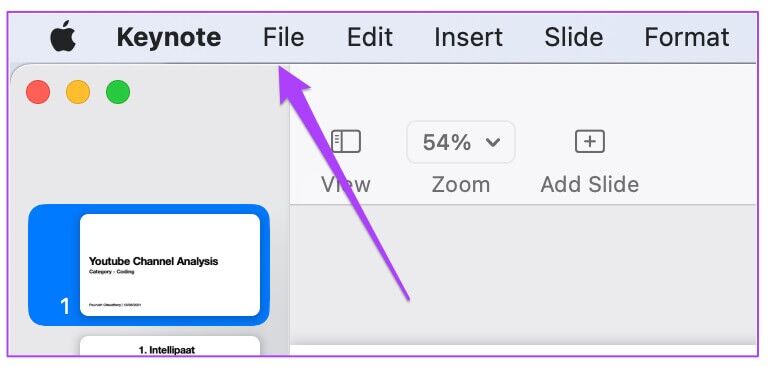
ステップ 4: 見つける 「エクスポート先」オプション ドロップダウンメニューから。

ステップ 5: クリック 映画。

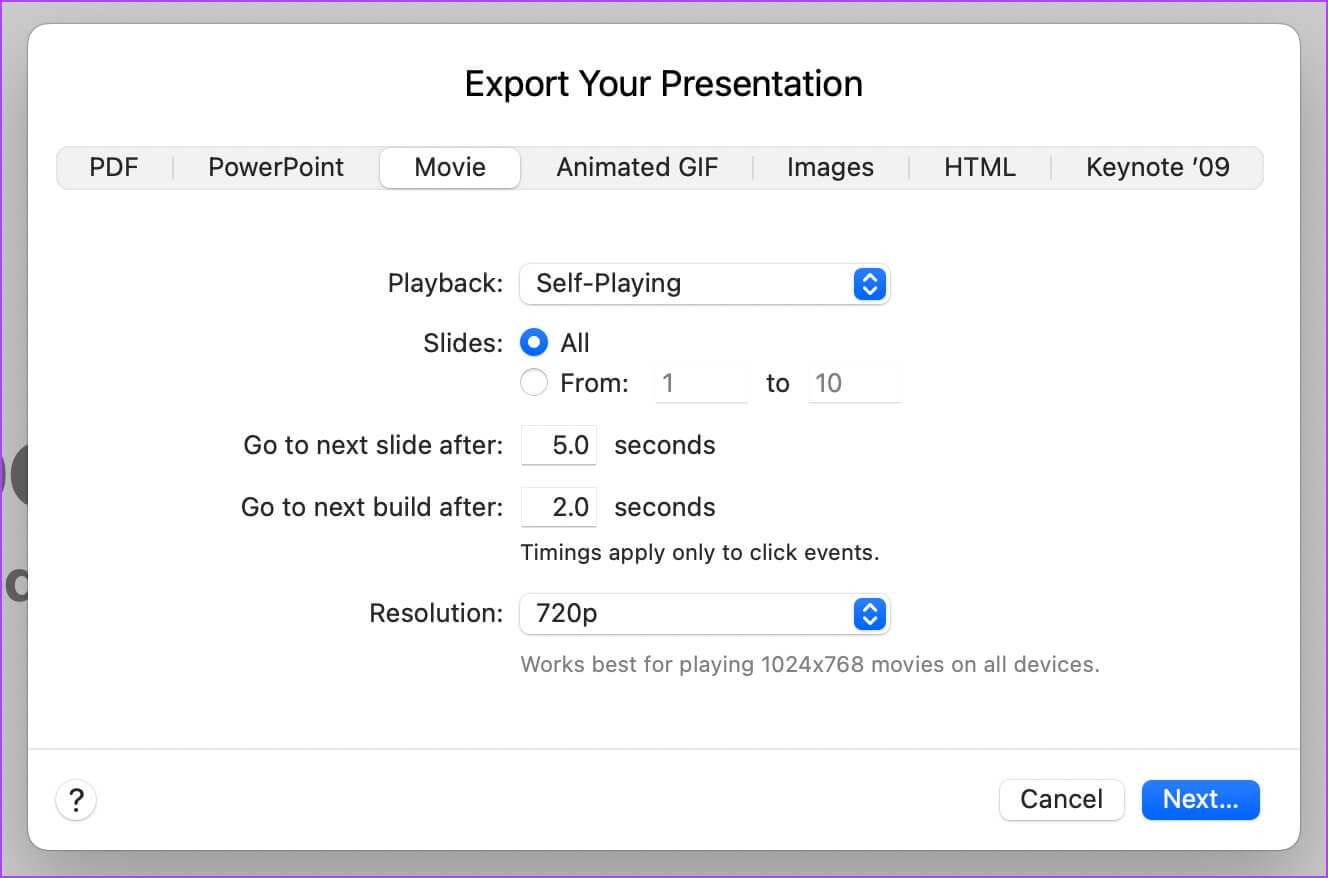
ステップ 7: 選択後 オプション 関連、クリック 次へボタン 右下隅にあります。
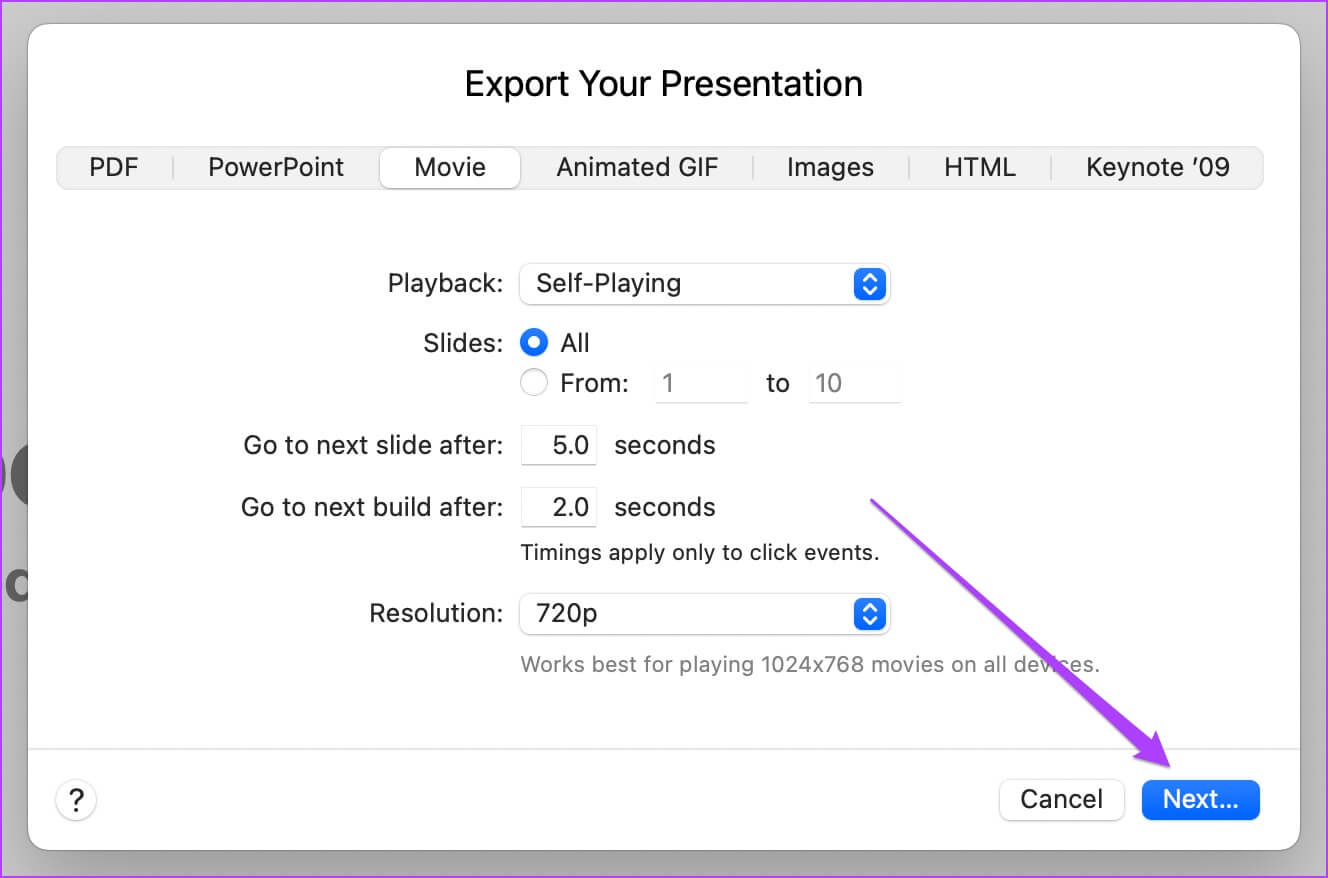
ステップ 8: 選択 الموقع ファイルを保存する場所に名前を付けて、をタップします 書き出す。
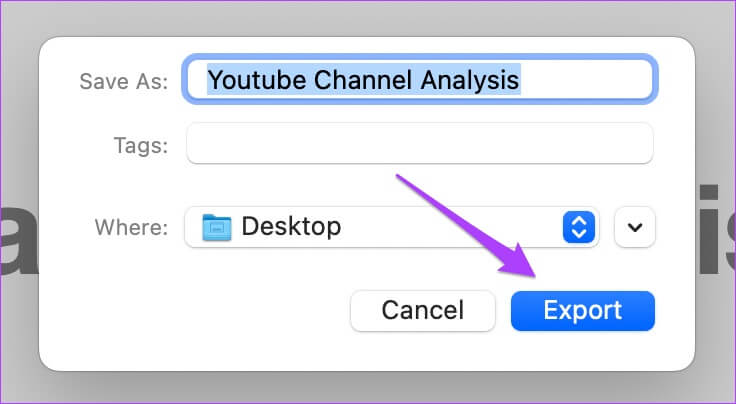
その後、アプリはプレゼンテーションをビデオに変換します。 720pの解像度の選択は、通常、ほとんどのシステムでスムーズに機能します-時代遅れであるか、十分に強力ではありません。
ボーナスのヒント:ナレーションを追加する
プレゼンテーションビデオをより正確にするためにオーディオコメンタリーを録音して追加する場合は、次の手順に従います。
ステップ 1: 開いた 基調講演.
ステップ 2: クリック ت<XNUMXxDXNUMX><XNUMXxBXNUMX><XNUMXxBXNUMX><XNUMXxDXNUMX><XNUMXxDXNUMX>ييل 選択します スライドショーの記録.
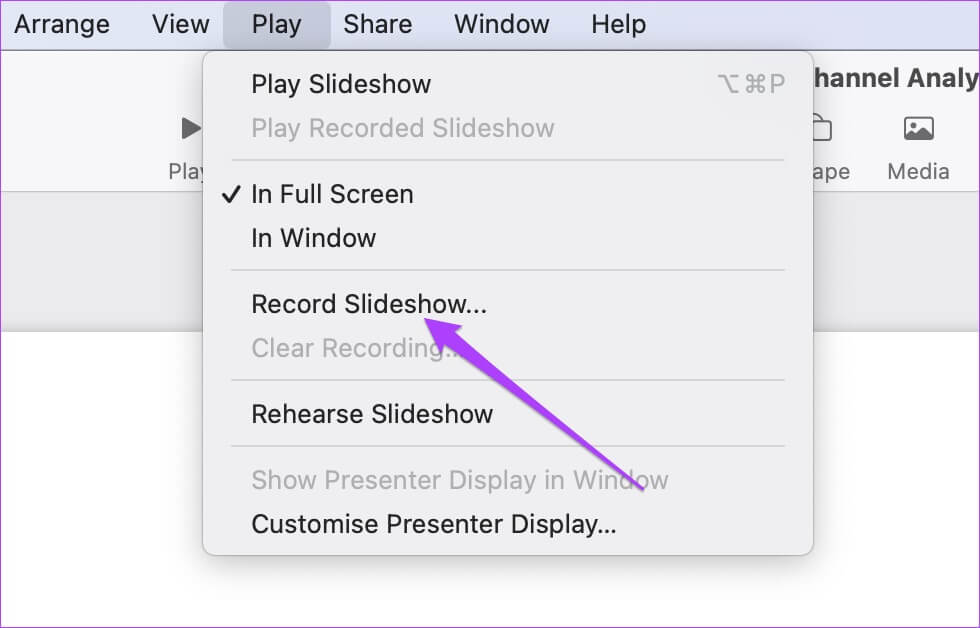
ステップ3: クリック "わかった" KeynoteがMacのマイクにアクセスできるようにします。
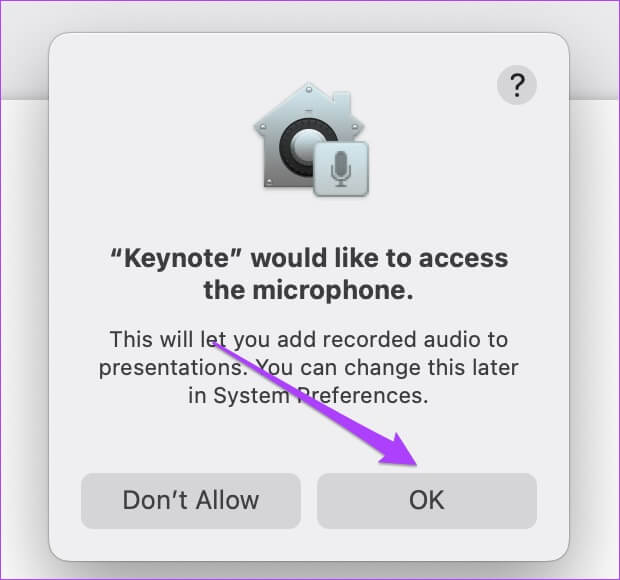
スライドショーの記録ウィンドウで画面が開きます。
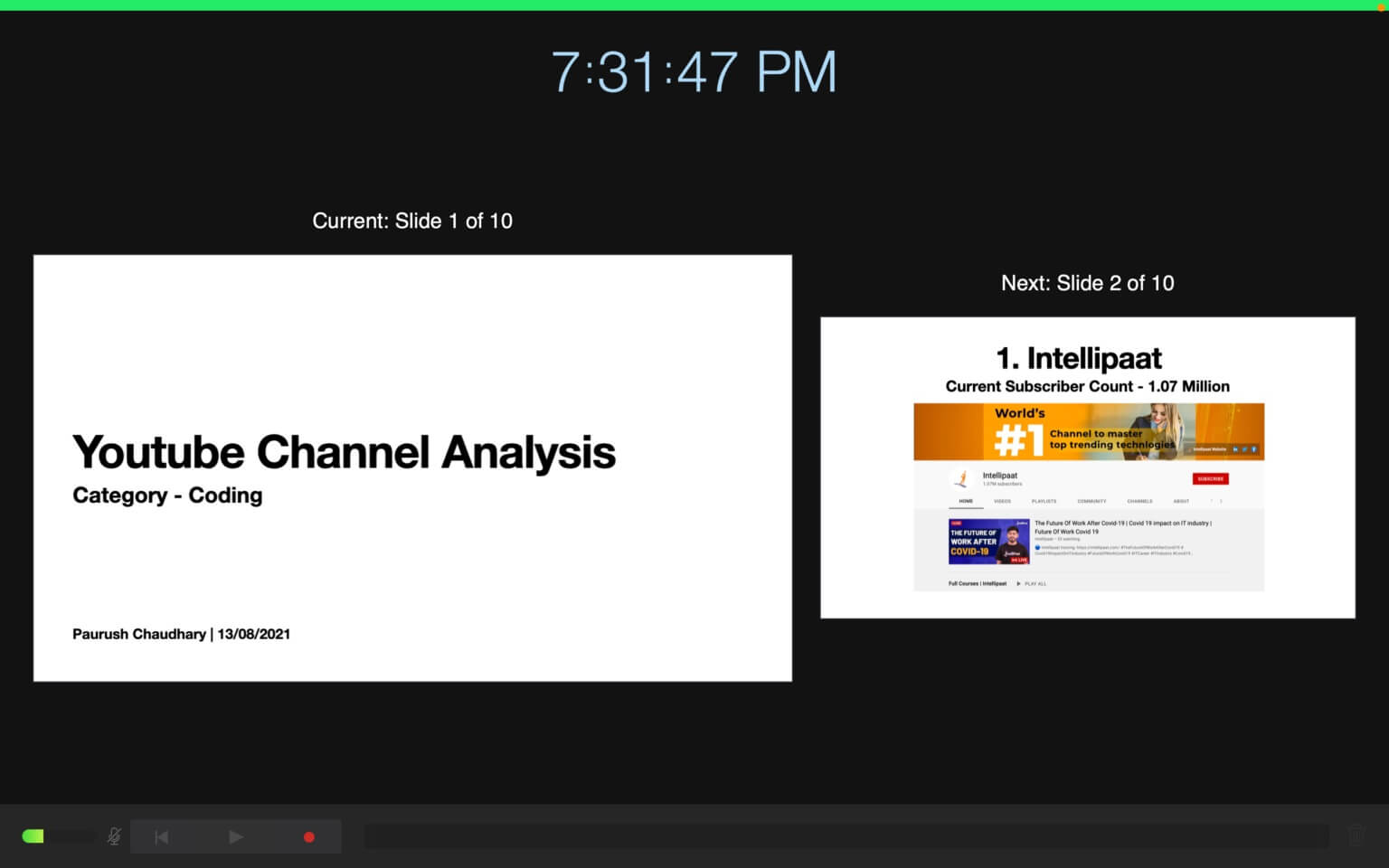
ステップ 4: クリック 録音ボタン 左下にあるので、ナレーションの録音を開始します。
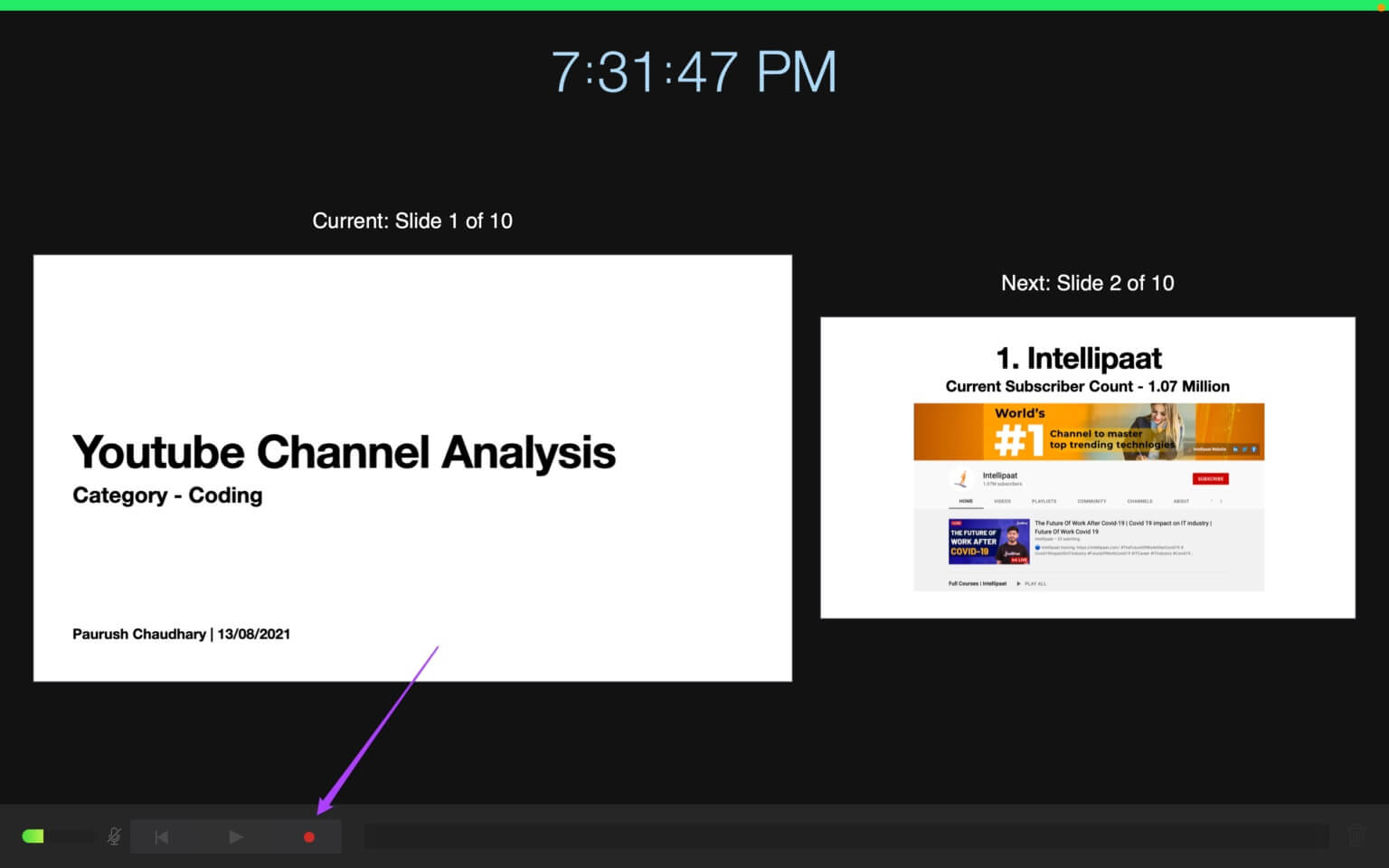
音声コメントの録音中に、左右の矢印キーを使用してスライドを変更できます。
ステップ 5: クリック 録音ボタン もう一度録音を停止します。
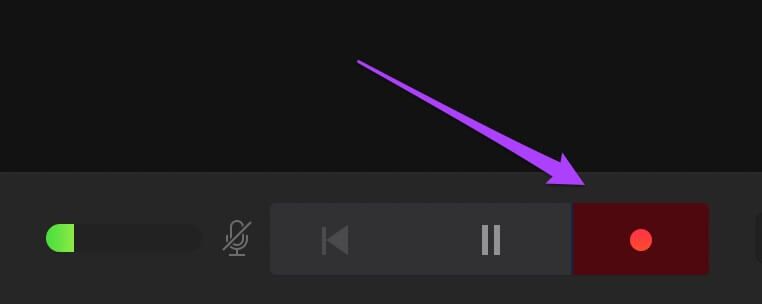
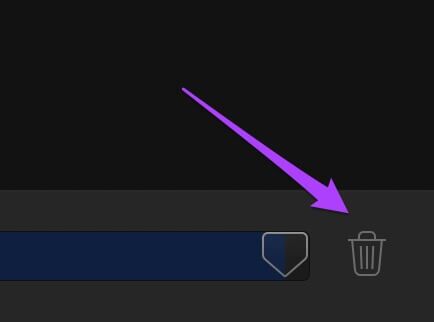
ステップ 7: ナレーションを録音したら、をタップします コードX 右上隅にあるメイン画面に戻ります。
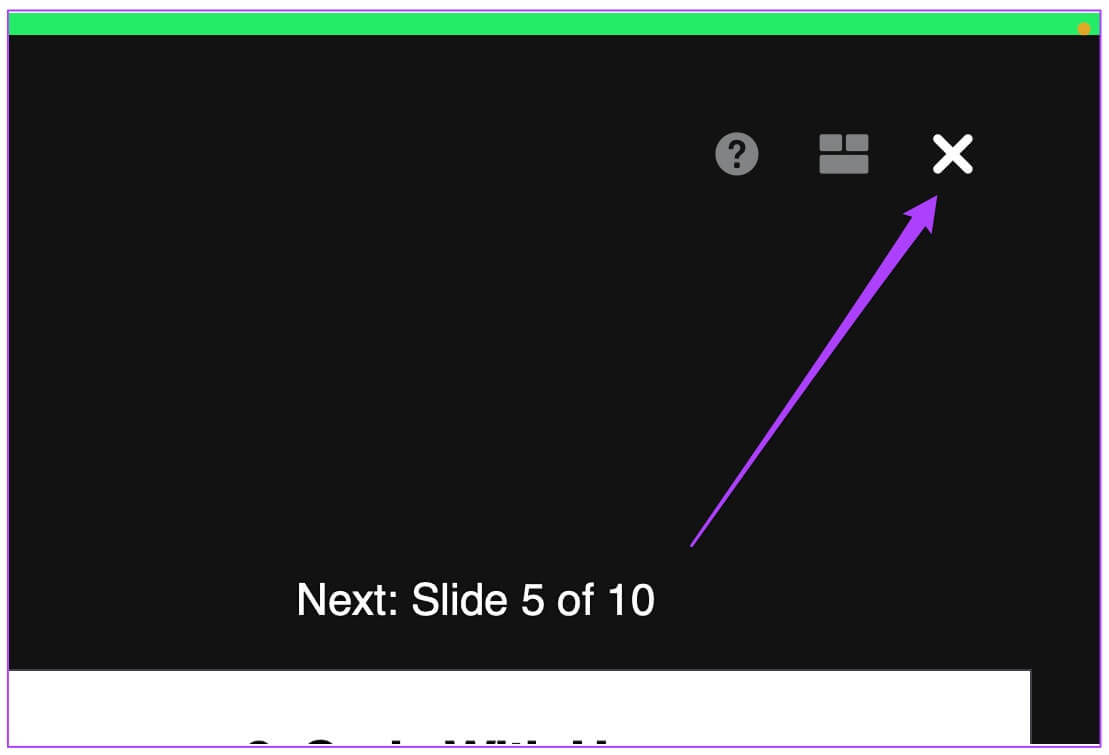
ステップ 8: クリック ファイル 、を選択します にエクスポートするオプション 、[ムービー]をクリックしてファイルをエクスポートします。

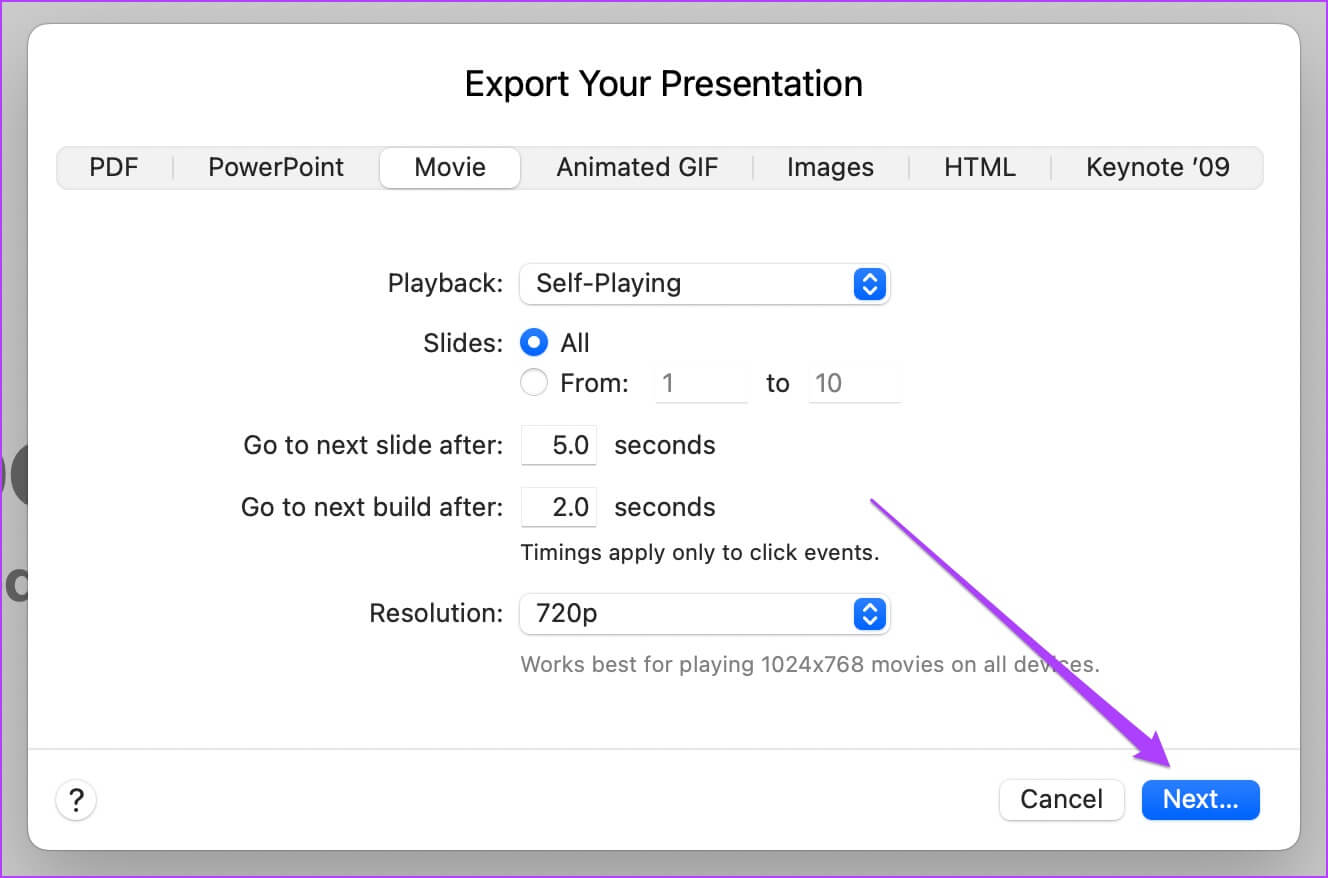
ステップ 10: クリック "書き出す" 録音を保存します。
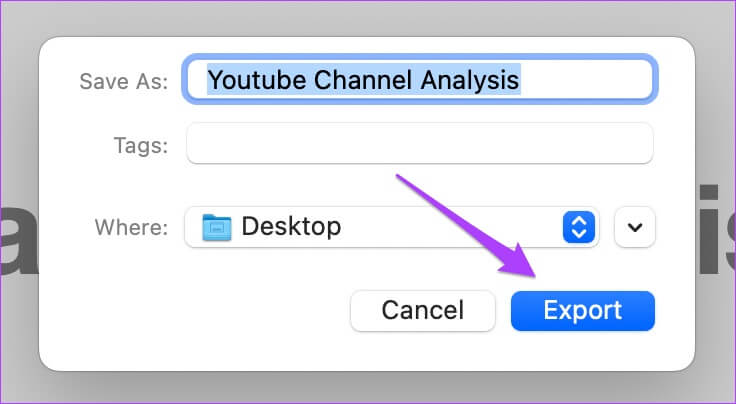
Keynoteファイルをビデオに変換する
Keynoteを使用すると、すべてのアニメーションとトランジションを使用して美しいプレゼンテーションを作成できます。 ただし、それを提供するための適切な機器がないと、すべてがうまくいかない可能性があります。 このため、Keynoteファイルをビデオに変換してm0stTVまたはプロジェクターで再生する方が簡単です。